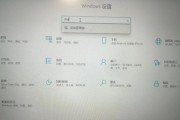移动硬盘已成为我们日常存储数据的重要工具之一,但有时候当我们连接移动硬盘到电脑上时,却发现电脑无法显示硬盘内容。这种情况可能导致数据无法访问或丢失,因此我们需要解决这个问题。本文将为您提供一些解决方案,帮助您解决电脑无法显示移动硬盘的问题,并恢复数据的传输。
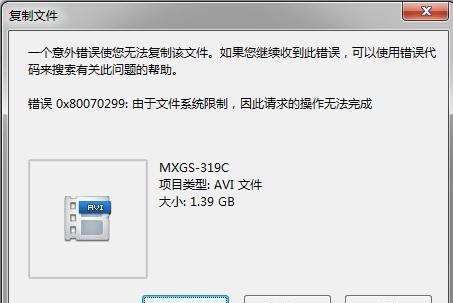
一:检查连接线是否正常
在电脑无法显示移动硬盘时,第一步是检查连接线是否正常连接。请确保连接线插头牢固地插入移动硬盘和电脑的USB端口,并检查是否有物理损坏。
二:尝试更换USB端口
有时候,USB端口本身可能出现问题,导致移动硬盘无法正常显示。您可以尝试将移动硬盘插入不同的USB端口,以确认是否是USB端口问题。

三:检查设备管理器中的驱动程序
打开设备管理器,查看移动硬盘是否有感叹号或问号标记。如果有,说明驱动程序可能需要更新或重新安装。右键点击移动硬盘,在弹出菜单中选择更新驱动程序或卸载设备并重新插拔试试。
四:检查移动硬盘在磁盘管理中的状态
打开磁盘管理工具,查看移动硬盘在磁盘列表中的状态。如果硬盘未分配空间或未初始化,右键点击它并选择相应的操作来分配空间或初始化硬盘。
五:检查硬盘在文件资源管理器中的可见性
在文件资源管理器中,查看左侧导航栏中的“此电脑”部分,确保移动硬盘在其中显示。如果不显示,右键点击空白处,选择“管理”,然后在新窗口中选择“磁盘管理”,进行相应操作。

六:尝试使用其他电脑
将移动硬盘连接到另一台电脑上,查看是否能够显示硬盘内容。这有助于确认问题是出在电脑还是移动硬盘本身。
七:检查移动硬盘的驱动程序更新
访问移动硬盘制造商的官方网站,下载并安装最新的驱动程序。有时候旧的驱动程序可能导致与电脑的兼容性问题。
八:尝试使用数据恢复软件
如果以上方法都不能解决问题,并且您担心数据丢失,可以尝试使用数据恢复软件来检索移动硬盘中的数据。但请注意,这可能需要一些专业知识和经验。
九:检查病毒感染
病毒感染可能导致移动硬盘无法显示或数据丢失。运行最新的杀毒软件,对移动硬盘进行全面扫描,清理任何潜在的病毒或恶意软件。
十:检查操作系统更新
有时候,操作系统更新可能会导致与移动硬盘的兼容性问题。确保您的电脑上安装了最新的操作系统更新,以解决可能存在的问题。
十一:尝试安全模式
将电脑重启到安全模式下,再次连接移动硬盘,看看是否能够显示。安全模式可能会限制其他程序对硬盘的访问,有助于解决一些软件冲突问题。
十二:检查硬盘错误
打开命令提示符(管理员权限),运行磁盘错误检查命令。输入“chkdsk/fX:”(其中X代表移动硬盘的盘符),按回车键执行。系统将扫描并修复硬盘上的错误。
十三:清理移动硬盘
移动硬盘可能存在灰尘或污垢,导致连接不良。使用干净的软布轻轻擦拭移动硬盘表面和连接端口,确保清洁干净。
十四:尝试重启电脑
有时候,一些临时故障可能导致电脑无法识别移动硬盘。尝试重启电脑,然后再次连接移动硬盘,看看问题是否得到解决。
十五:
当电脑无法显示移动硬盘时,我们可以按照以上方法逐步排查故障,并尝试修复数据传输问题。如果问题无法解决,建议联系专业的技术支持或数据恢复服务提供商,以获得更进一步的帮助。
标签: #怎么办